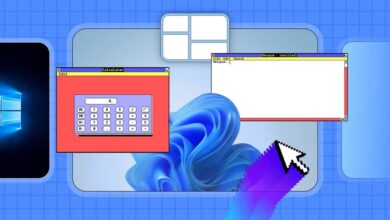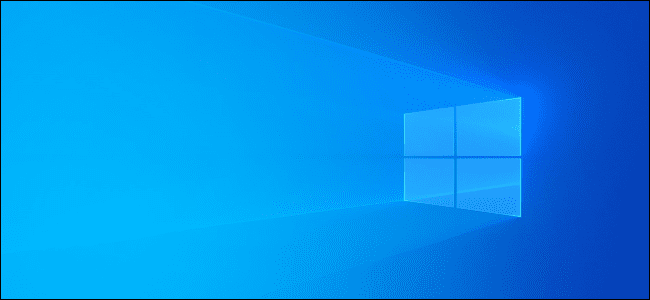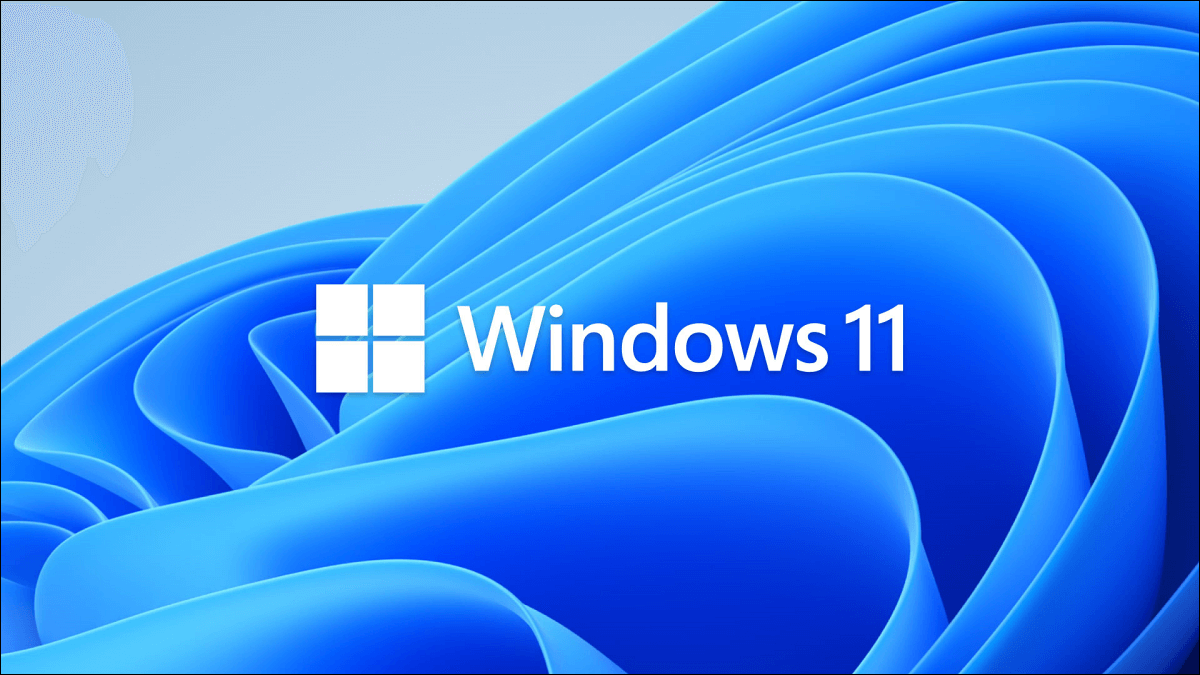Microsoft chce propagovat Microsoft Store jako dokonalé řešení pro stahování aplikací a her na Windows 10/11. Společnost udělala velký pokrok Redesign obchodu s aktualizacemi Windows 11. Některé problémy obchodu přetrvávají, např Aplikace se neotevírá a nestahuje se nebo se zasekl při získávání licence v přepracovaném obchodě. Získání licence pro Microsoft Store vás může donutit se porozhlédnout po webu a stáhnout si svou oblíbenou aplikaci nebo hru. Není to bezpečné a někteří z vás mohou skončit stahováním aplikací z neověřených zdrojů. Je lepší držet se Microsoft Store, zde je 7 nejlepších způsobů, jak opravit Microsoft Store zasekl při získávání licence.
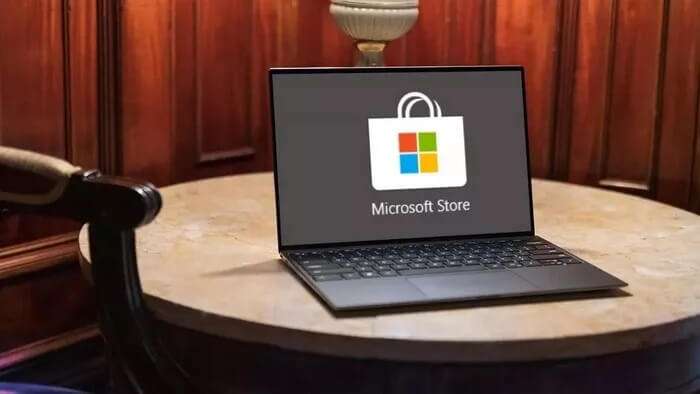
1. Zkontrolujte připojení k internetu
To je zcela zřejmé, ale stále stojí za to zkontrolovat, než přejdeme k pokročilým trikům, jak opravit Microsoft Store zaseknutý při získání licence.
Když máte pomalé nebo slabé připojení k internetu, obchod neověří váš účet Microsoft a nakonec se zobrazí chyba licence.
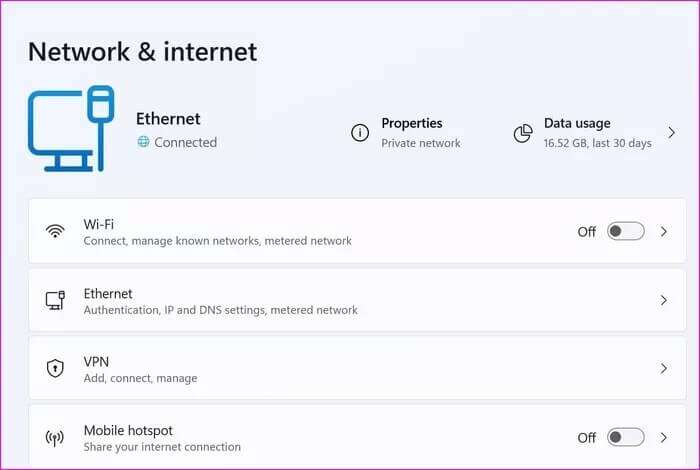
Otevřete aplikaci Nastavení (Použijte klíče Windows + I) a přejděte do nabídky Síť a Internet. Ujistěte se, že je připojeno Wi-Fi nebo Ethernet. Pokud jde o Wi-Fi, zkuste se připojit na 5 GHz, ne na 2.4 GHz.
2. Zkontrolujte možnosti platby
Vypršela platnost kreditní karty přidané k vašemu účtu Microsoft? Když se pokusíte koupit aplikaci nebo hru z obchodu Microsoft Store, společnost použije k dokončení transakce vámi preferovaný způsob platby.
Je čas znovu zkontrolovat svůj aktuální způsob platby v Microsoft Storu, abyste nezůstali uvíznutí s chybami licence.
Krok 1: Otevřeno Microsoft Store.
Krok 2: Klikněte na Obrázek účtu nahoře.
ةوة 3: Lokalizovat platební metody.
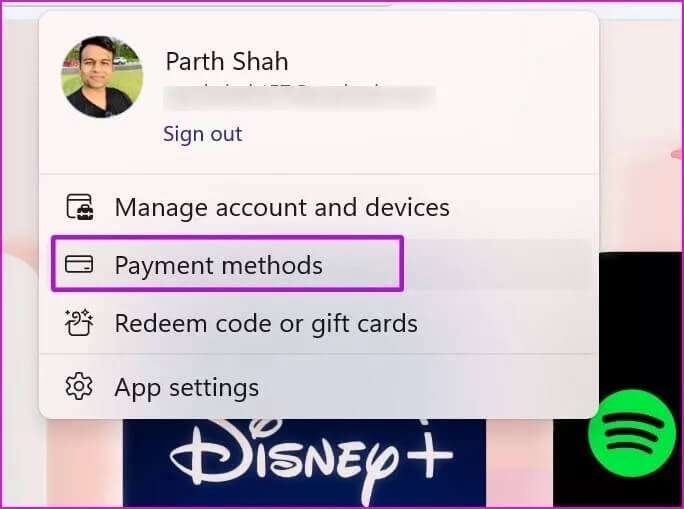
Krok 4: Přesunete se do Účet Microsoft > Spravujte svůj seznam plateb na webu.
Krok 5: Ověřte se a ověřte svou aktuální platební metodu.
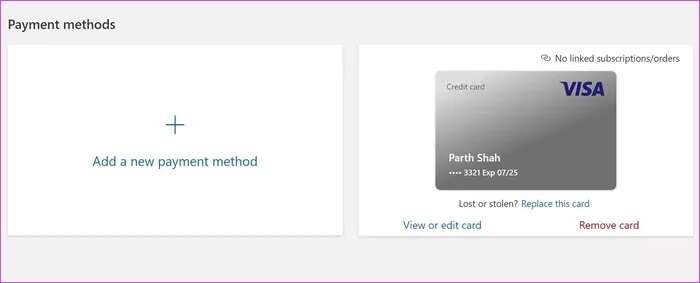
3. Odhlaste se a znovu se přihlaste
Když se Microsoft Storu nepodaří ověřit váš účet, proces stahování aplikace/hry za účelem získání licence se zasekne. Musíte se odhlásit ze svého stávajícího účtu Microsoft a znovu se přihlásit.
Krok 1: Otevřeno Microsoft Store a klikněte obrázek účtu výše.
Krok 2: Lokalizovat odhlásit se.
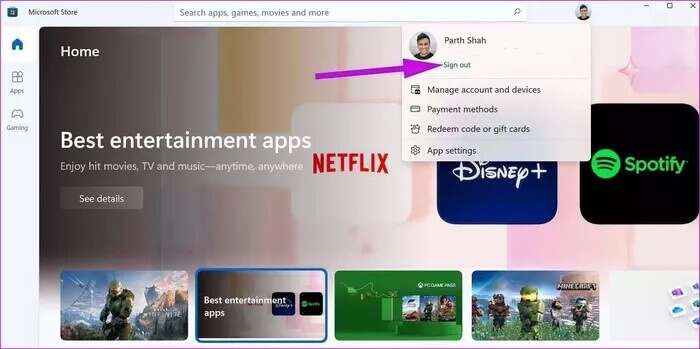
ةوة 3: Přihlaste se znovu s přesnými údaji o účtu a stáhněte si aplikaci nebo hru z obchodu.
4. Spusťte WINDOWS STORE APPS pro odstraňování problémů
Distribuuje Microsoft Store jako nativní aplikaci v systému Windows. To je to, co uvidíte, že společnost aktualizuje obchod Microsoft Store ze samotného obchodu a nepřipojuje jej k aktualizacím systému Windows. Můžete spustit Poradce při potížích s aplikacemi pro Windows Store a opravit Store zaseknutý při získání licence.
Krok 1: Otevřete aplikaci Nastavení V systému Windows (použijte Windows + I).
Krok 2: Přejděte na Seznam systém.
ةوة 3: Lokalizovat najít chyby a vyřešit je a otevřít Další nástroje pro odstraňování problémů a opravy.

Krok 4: Přejděte dolů a zapněte Poradce při potížích s aplikacemi Windows Store.
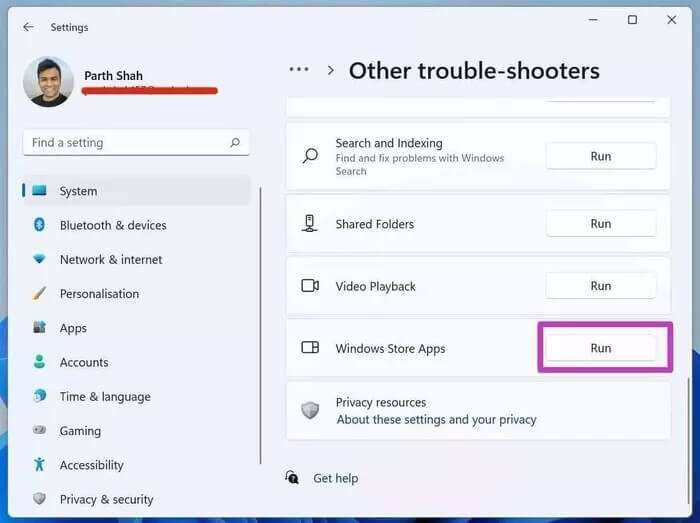
Pohodlně se usaďte, odpočiňte si a nechte Microsoft opravit obchod, který se porouchal při získání problému s licencí.
5. Odeberte mezipaměť v Microsoft
Přetěžování dat mezipaměti v Microsoft Storu se může zastavit při získání verze licence. Můžete jednoduše odstranit data mezipaměti a zkusit to znovu.
Krok 1: Stiskněte tlačítka Windows + R a otevřít Seznam skladeb.
Krok 2: Typ wsreset.exe a stiskněte OK ze seznamu skladeb.
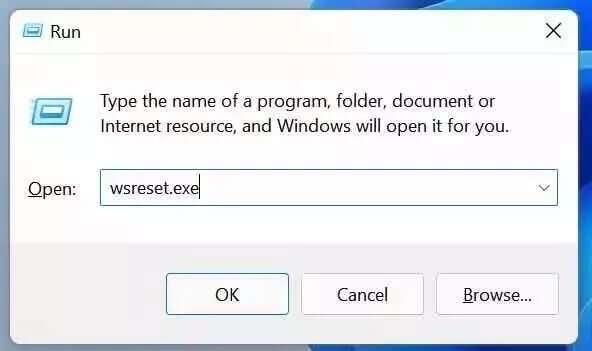
Android vymaže mezipaměť Microsoft Store a znovu otevře aplikaci.
6. OPRAVTE PRODEJNU MICROSOFT
Microsoft Store může také vést k problémům s licencemi. Pojďme opravit Microsoft Store z Nastavení.
Krok 1: Otevřete aplikaci Nastavení systému Windows (Použijte klíče Windows + I).
Krok 2: Přejděte na Seznam Aplikace.
ةوة 3: Lokalizovat Aplikace a funkce.
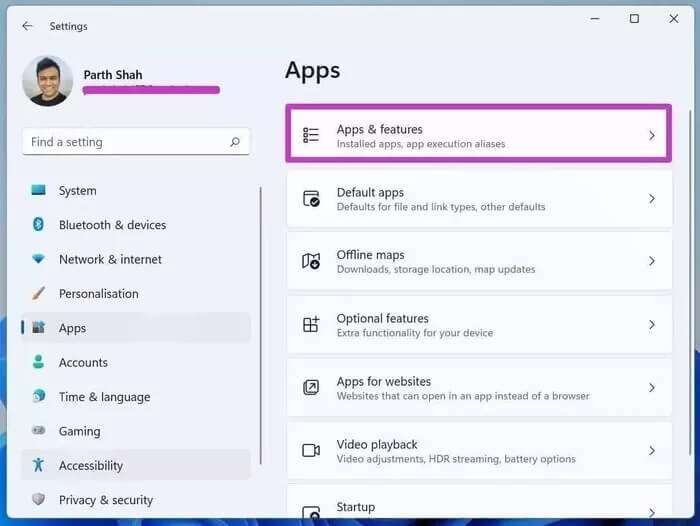
Krok 4: Přejděte dolů na Microsoft Store a klikněte Menu se třemi tečkami a vyberte Pokročilé možnosti.
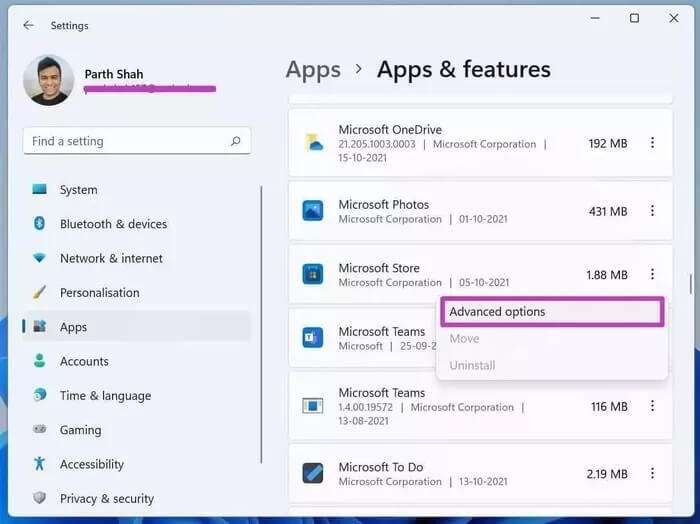
Krok 5: vyberte tlačítko opravit z následujícího seznamu Windows Opravy obchodu za vás.
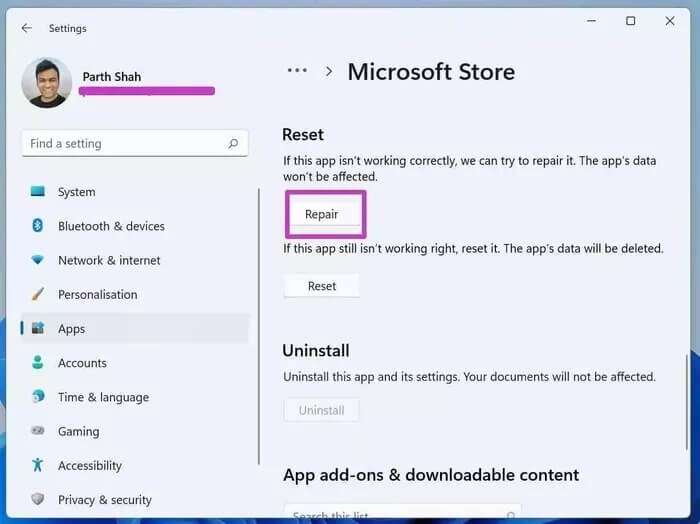
7. AKTUALIZACE MICROSOFT STORE
Jak již bylo zmíněno, obchod není spojen s aktualizacemi systému Windows. Aktualizovat jej můžete prostřednictvím samotného obchodu.
Otevřete Microsoft Store a přejděte do nabídky Knihovna. Klikněte na Získat aktualizace a nainstalujte do počítače nejnovější verzi obchodu.
Stahujte aplikace a hry z obchodu Microsoft Store
Pokud máte problémy s autorizací navzdory výše uvedeným metodám, měli byste kontaktovat svou banku a ujistit se, že přidaná kreditní karta funguje podle očekávání. Co se vám osvědčilo při opravě zaseknutého obchodu Microsoft Store při získávání licence? Podělte se o své výsledky v komentářích níže.